Hoe de ontbrekende Xaudio2_7.dll-fout te verhelpen

Het xaudio2_7.dll-bestand is een essentieel onderdeel van DirectX en speelt een belangrijke rol in hoogwaardige audioverwerking. Gebruikers ondervinden vaak problemen zoals “xaudio2_7.dll ontbreekt” of “xaudio2_7.dll kan niet worden gevonden” wanneer ze proberen applicaties uit te voeren die afhankelijk zijn van DirectX voor audio-uitvoer.
Deze fouten komen vaak voor tijdens gamesessies, wat vaak resulteert in onverwachte crashes. Bovendien melden sommige gebruikers dat er, hoewel een game start, helemaal geen audio-uitvoer is.
Dergelijke problemen kunnen ontstaan door incompatibiliteiten met software, voornamelijk als gevolg van verouderde applicaties of beschadigde/ontbrekende DLL-bestanden.
Hoe los ik xaudio2_7.dll-fouten op?
1. DirectX 12 opnieuw installeren
- Druk op Windows + R om het dialoogvenster Uitvoeren te openen .
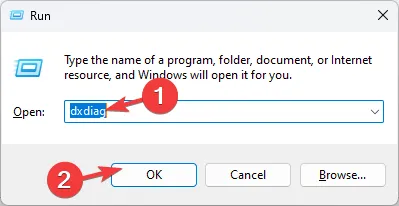
- Typ dxdiag en klik op OK om het DirectX Diagnostic Tool te openen .
- Ga naar het tabblad Systeem en controleer of de DirectX-versie is ingesteld op DirectX 12.
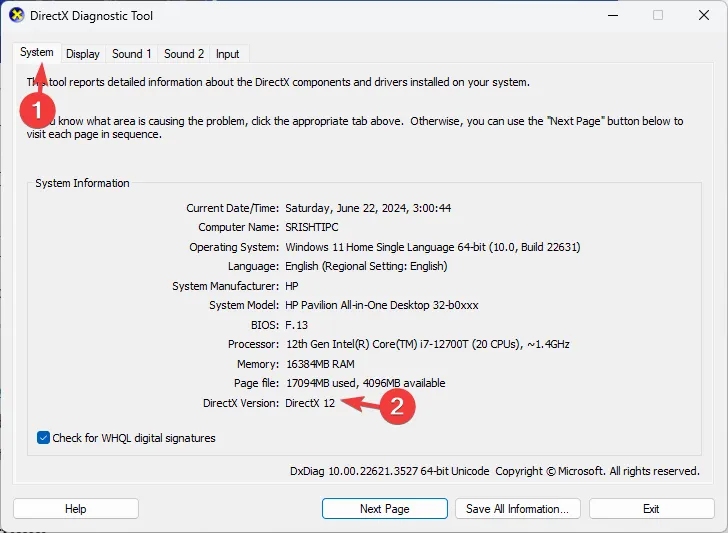
- Open uw webbrowser en ga naar de officiële site van Microsoft om de DirectX End-User Runtime Web Installer te downloaden .
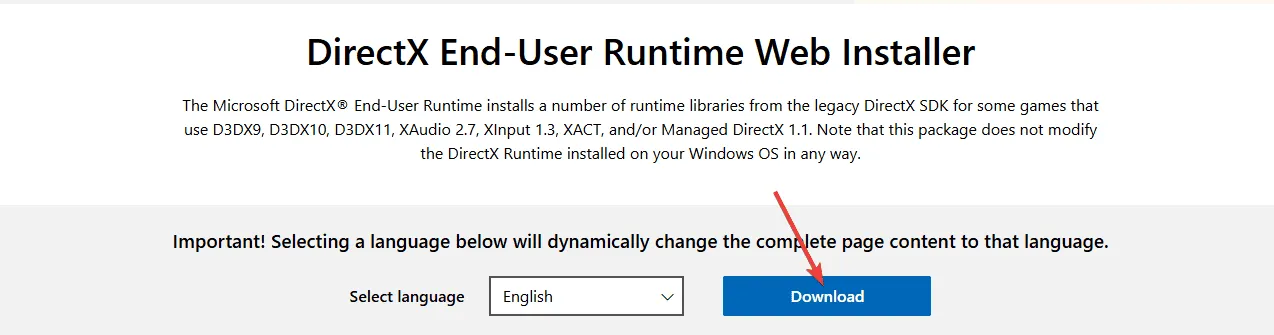
- Zodra het downloaden is voltooid, voert u de installatie uit, gaat u akkoord met de licentievoorwaarden en klikt u op de knop Volgende .
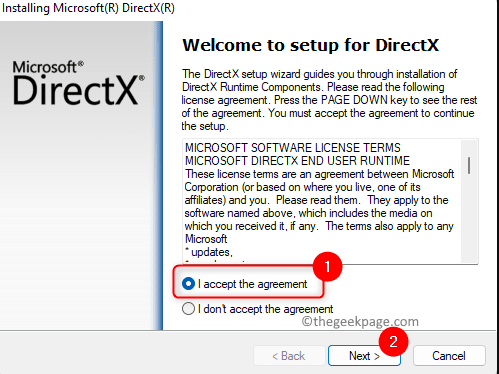
- Zorg ervoor dat uw internetverbinding actief is, aangezien het installatieprogramma tijdens dit proces alle benodigde modules ophaalt.
- De installatietijd kan variëren van enkele seconden tot een uur, afhankelijk van de benodigde componenten.
- Start uw computer opnieuw op nadat de installatie is voltooid.
2. DISM- en SFC-scans uitvoeren
- Open het menu Start , typ cmd in het zoekvak en selecteer Als administrator uitvoeren .
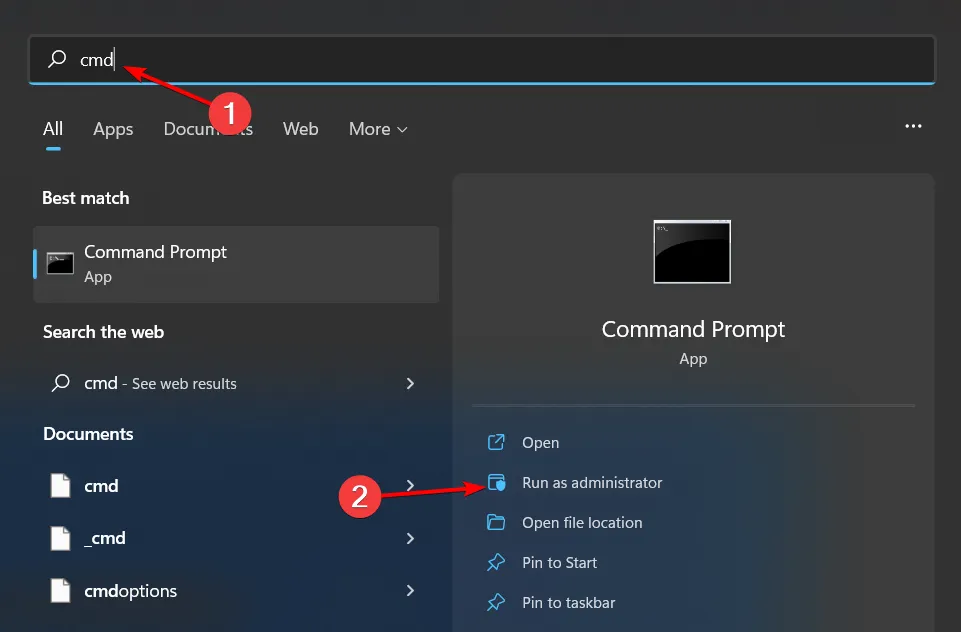
- Voer de volgende opdrachten in en druk Enter na elke opdracht op:
DISM.exe /Online /Cleanup-Image /Restorehealthsfc /scannow
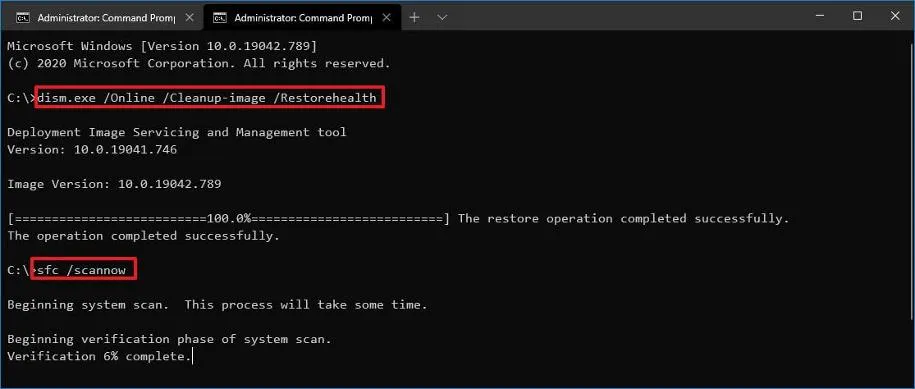
3. Installeer uw audiodrivers opnieuw
- Druk op de Windows toets, typ Apparaatbeheer en selecteer Openen .
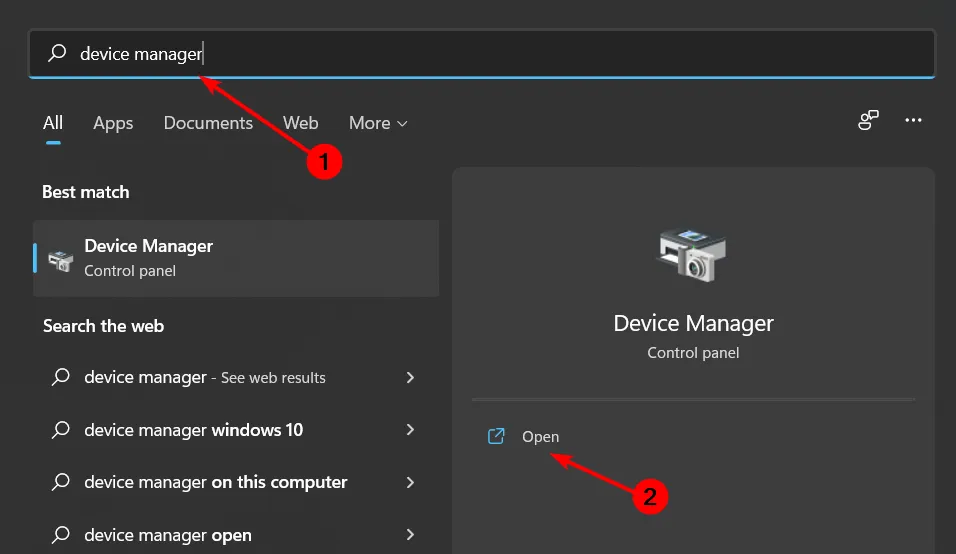
- Vouw het gedeelte Besturing voor geluid, video en spelletjes uit, klik met de rechtermuisknop op uw audioapparaat en kies Apparaat verwijderen .
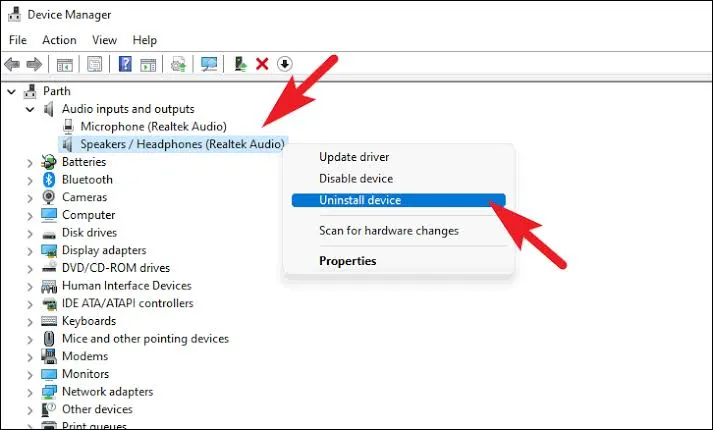
- Doe hetzelfde voor alle apparaten die vermeld staan onder Audio-ingangen en -uitgangen en Softwarecomponenten.
- Start uw apparaat opnieuw op. De drivers worden automatisch opnieuw geïnstalleerd.
4. Werk uw audiodrivers bij
- Druk op de Windows toets en selecteer Instellingen .
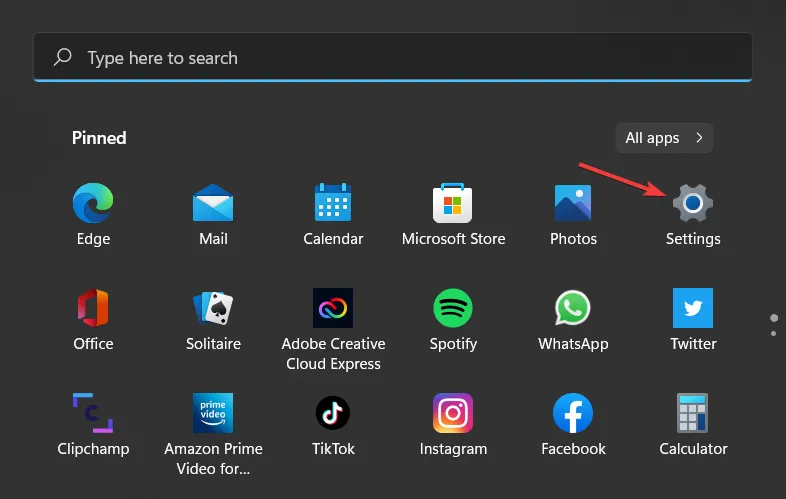
- Selecteer Windows Update.
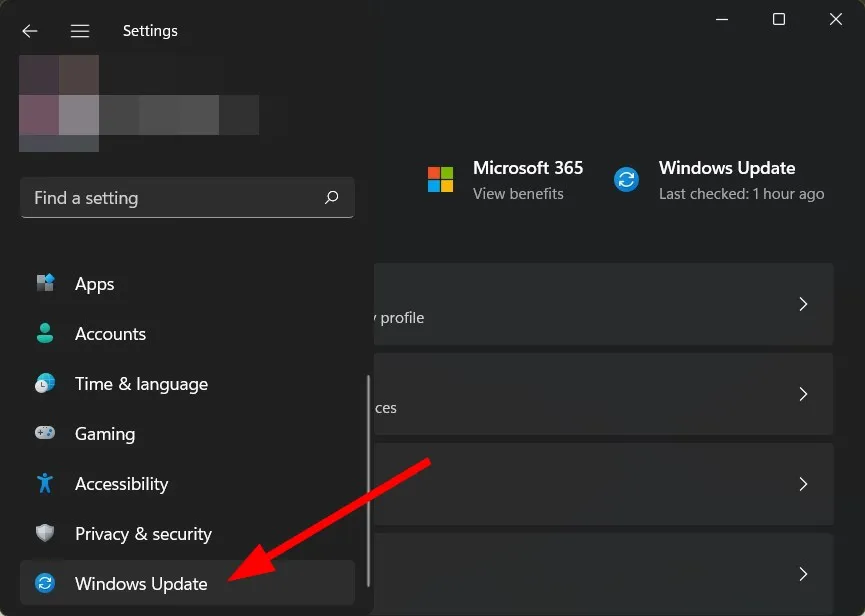
- Klik op Optionele updates .
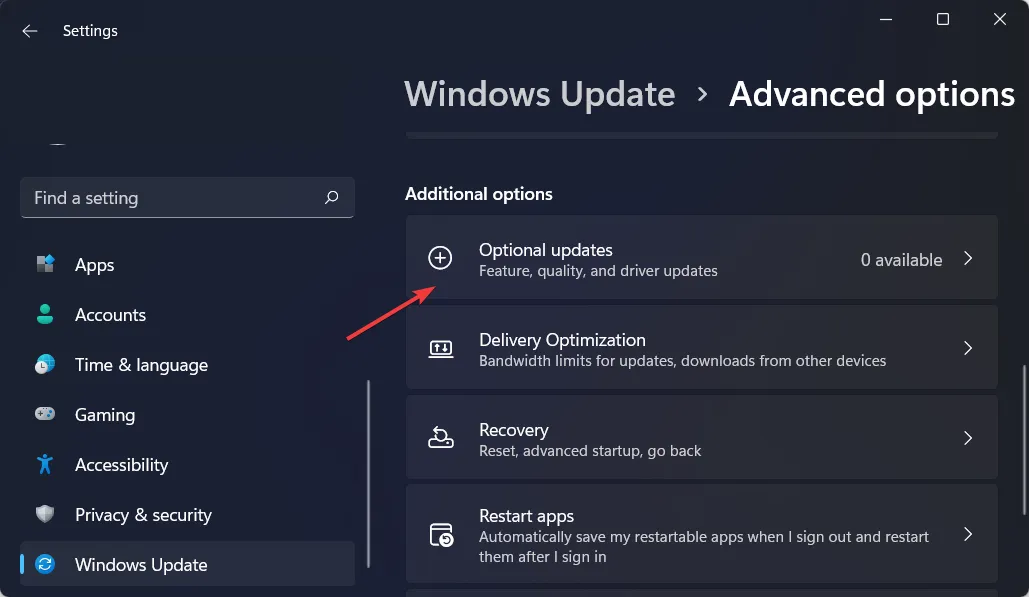
- Klik op Driverupdates. Als er updates beschikbaar zijn, klikt u op Downloaden en installeren.
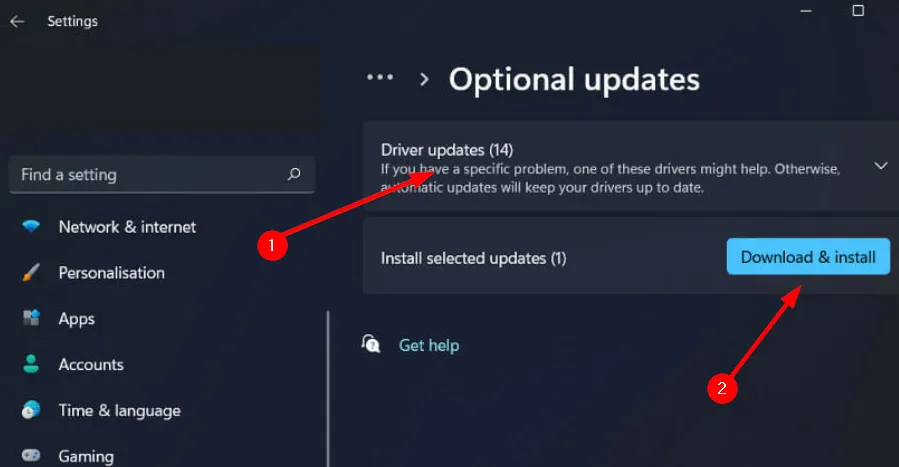
5. Controleer de integriteit van de gamebestanden
- Druk op de Windows toets, typ steam in de zoekbalk en selecteer Openen.
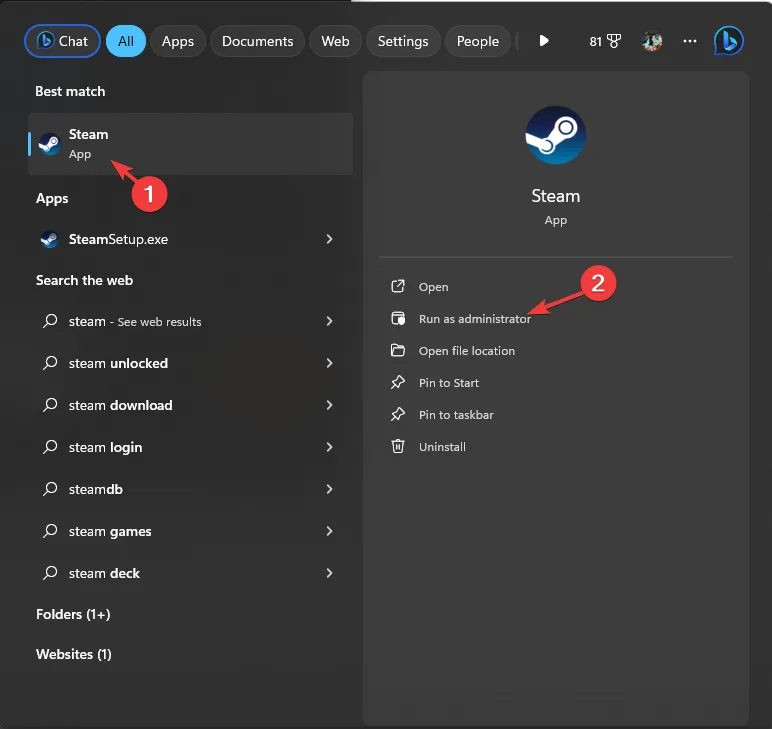
- Ga naar Bibliotheek, klik met de rechtermuisknop op het betreffende spel en kies Eigenschappen in het contextmenu.
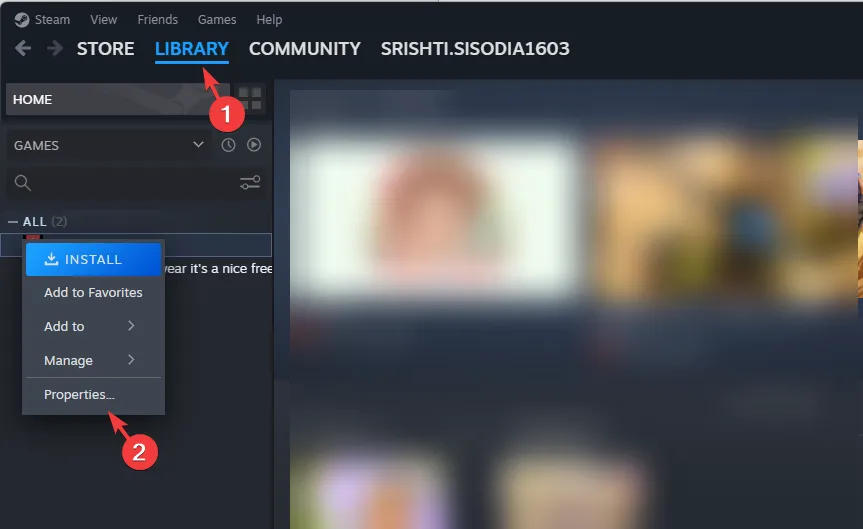
- Selecteer Geïnstalleerde bestanden in de linkerzijbalk en klik vervolgens op Integriteit van gamebestanden verifiëren .
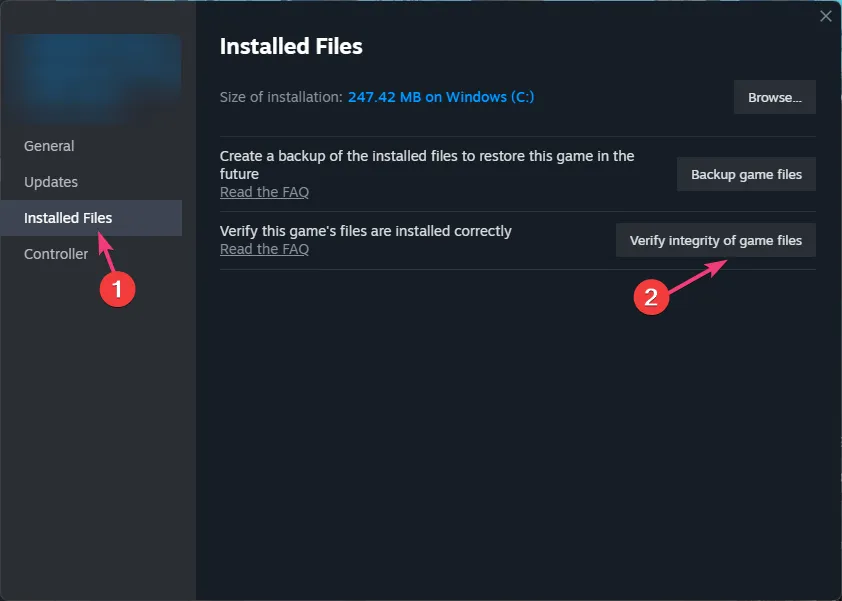
- De scan wordt gestart en alle ontbrekende of beschadigde gamebestanden worden vervangen door de juiste versies.
6. Registreer het DLL-bestand opnieuw
- Druk op de Windows toets, typ Opdrachtprompt, klik er met de rechtermuisknop op en selecteer Als administrator uitvoeren .
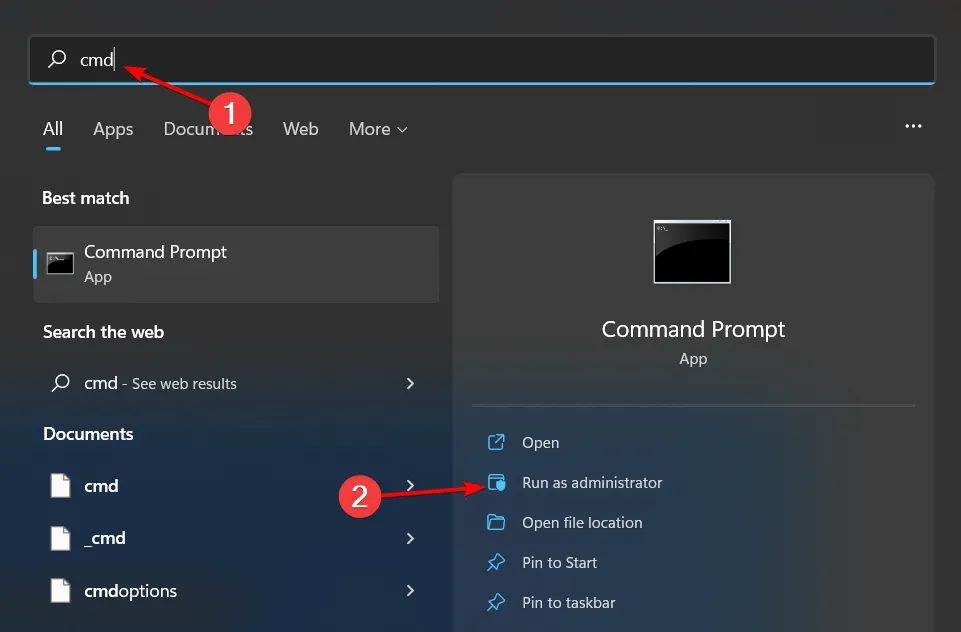
- Voer de volgende opdracht in en druk op Enter:
regsvr32 xaudio2_7.DLL - Deze opdracht registreert het DLL-bestand als het ontbreekt. Als andere DLL-bestanden ook moeten worden geregistreerd, gebruikt u:
for %1 in (*.dll) do regsvr32 /s %1
7. Download het DLL-bestand handmatig
- Ga naar de website van DLL-Files , zoek naar xaudio2_7.DLL , selecteer de juiste optie en klik op Downloaden .
- Open de gedownloade map, zoek het .dll-bestand en kopieer het.
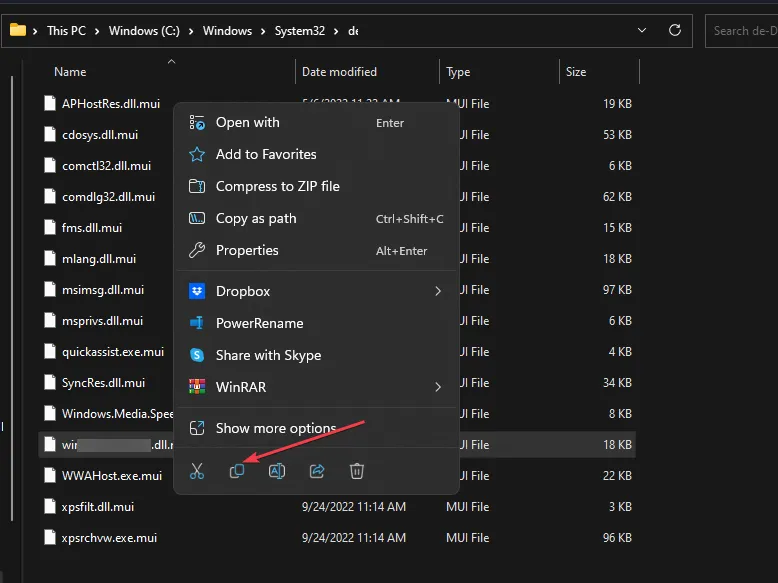
- Druk op Windows+ Eom de bestandsverkenner te starten .
- Navigeer naar de volgende map en plak het bestand:
c:\WINDOWS\SYSTEM32\ - Sluit Verkenner en probeer het spel te starten om te controleren of de fout zich blijft voordoen.
8. Installeer het programma opnieuw in de compatibiliteitsmodus
- Klik op het pictogram van het menu Start , typ Configuratiescherm in de zoekbalk en selecteer Openen .
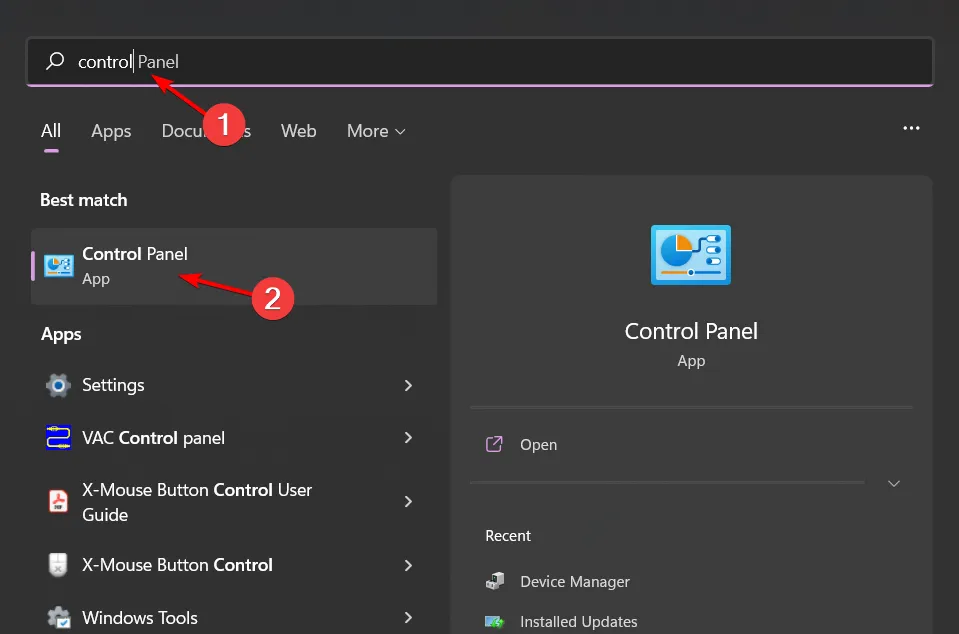
- Selecteer Een programma verwijderen in het gedeelte Programma’s .
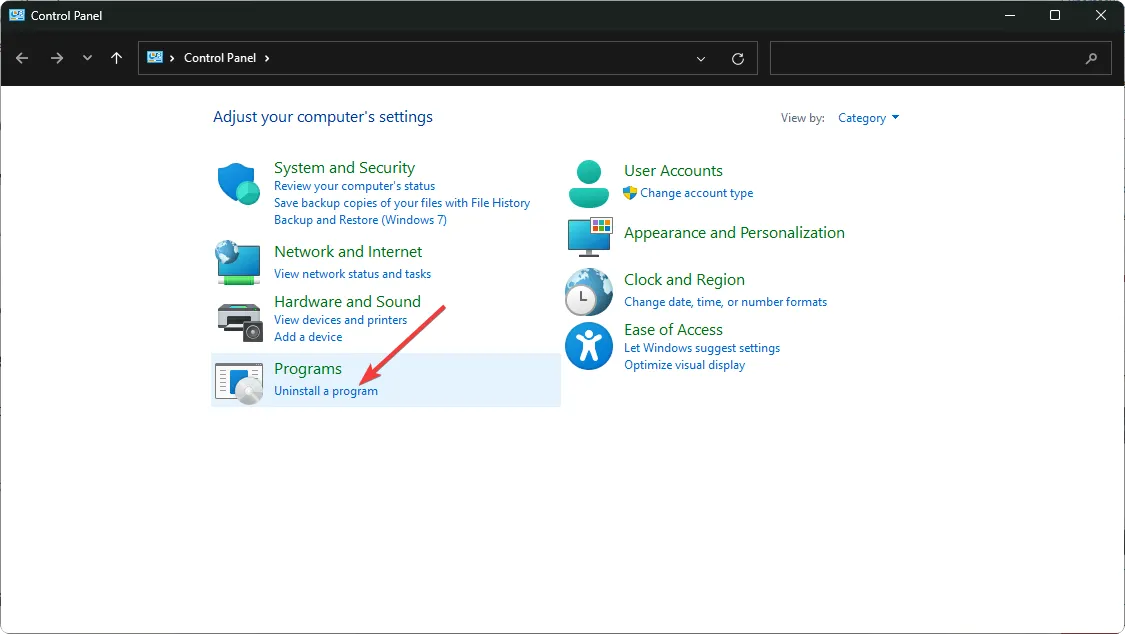
- Zoek de problematische toepassing, klik erop en selecteer Verwijderen .
- Bevestig uw keuze in het volgende dialoogvenster.
- Download en installeer de applicatie opnieuw vanaf de officiële website.
- Zoek het .exe-bestand in typische mappen zoals
C:\Program Files (x86)ofC:\Program Files. - Blader totdat u de toepassing ziet die u opnieuw wilt installeren.
- Klik met de rechtermuisknop op het .exe-bestand en selecteer Eigenschappen .
- Ga naar het tabblad Compatibiliteit, vink het vakje aan voor Dit programma uitvoeren in de compatibiliteitsmodus en selecteer Windows 8 uit de vervolgkeuzelijst.
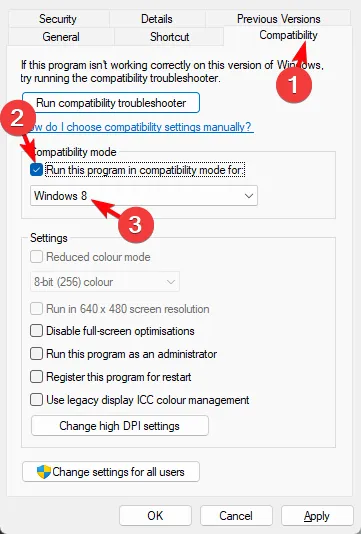
- Wacht tot de installatie is voltooid en controleer vervolgens of het probleem zich nog steeds voordoet.
Door deze stappen voor probleemoplossing te volgen, kunt u de audiofunctionaliteit in uw games of applicaties die afhankelijk zijn van het xaudio2_7.DLL-bestand, succesvol herstellen. Houd er echter rekening mee dat deze DLL geen recente updates heeft gezien, waardoor deze niet compatibel is met veel moderne games.
Hoewel sommige games met alternatieve audio-oplossingen kunnen werken, vertrouwen andere volledig op de aanwezigheid van het xaudio2_7.dll-bestand. U kunt overwegen om terug te gaan naar een eerdere versie van DirectX of de game zelf om het probleem op te lossen, maar dit kan leiden tot nieuwe problemen, zoals prestatieproblemen of frequente crashes.
Wij stellen het op prijs dat u dit leest en stellen het op prijs als u in de reacties hieronder nog andere oplossingen voorstelt.



Geef een reactie